点击上方蓝字 关注星标★不迷路
关注星标★不迷路

本文作者:长小安
视频策划:视频小分队
本文编辑:竺兰
哈喽大家好!你们可爱的小安又来啦~相信在工作中经常接触表格的人,总会有这样的困扰:表格数据太多,行高列宽不合适,调整起来非常麻烦,一不小心就会出错。那有没有什么办法批量调整呢?当然有!今天小安带给你的小技巧就是:批量调整行高列宽。让我们来康康以下两种情况!*视频+图文配合食用,效果更佳!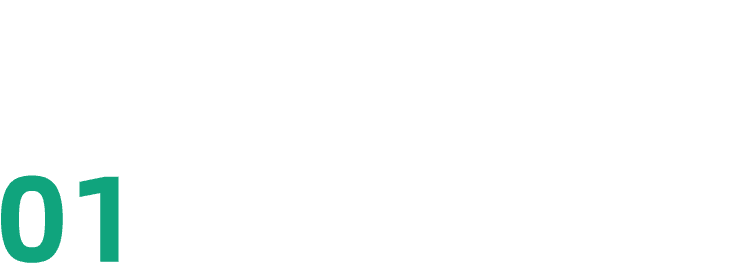
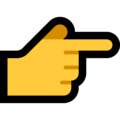 情况一:数据较少,方便鼠标直接全选。
情况一:数据较少,方便鼠标直接全选。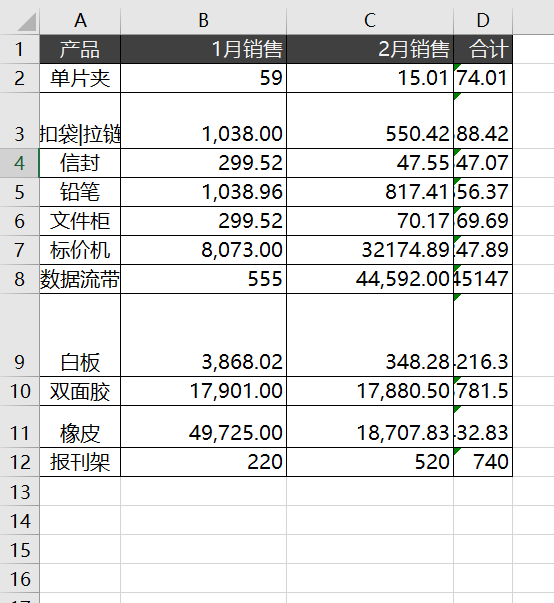 遇到这种情况,想要调整行高列宽其实很简单,我们只需动动鼠标,双击即可!操作步骤:❶ 选中数据区域所有行;❷ 将光标放置在两行中间,光标变为
遇到这种情况,想要调整行高列宽其实很简单,我们只需动动鼠标,双击即可!操作步骤:❶ 选中数据区域所有行;❷ 将光标放置在两行中间,光标变为 形状;❸ 双击鼠标左键,行高调整完毕;❹ 列宽调整与行高调整方法相同。
形状;❸ 双击鼠标左键,行高调整完毕;❹ 列宽调整与行高调整方法相同。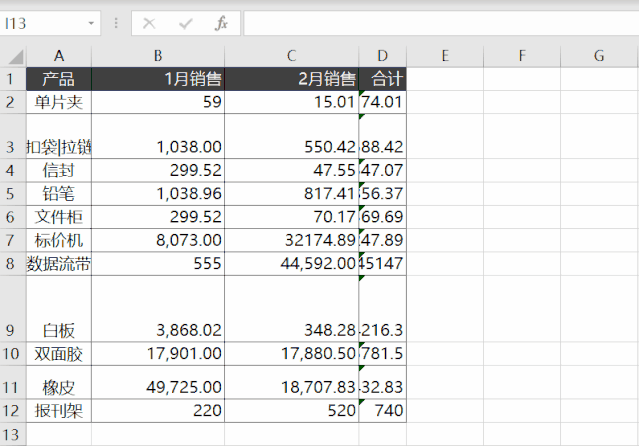
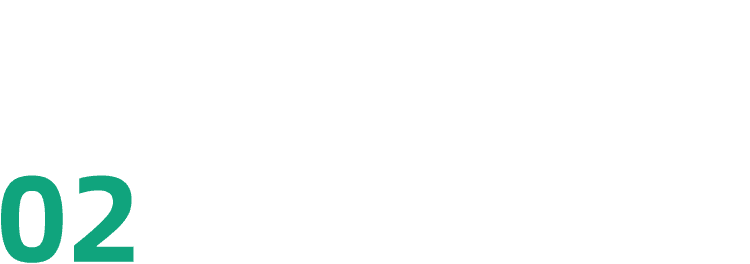
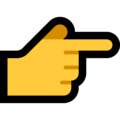 情况二:数据较多,不方便鼠标操作全选。
情况二:数据较多,不方便鼠标操作全选。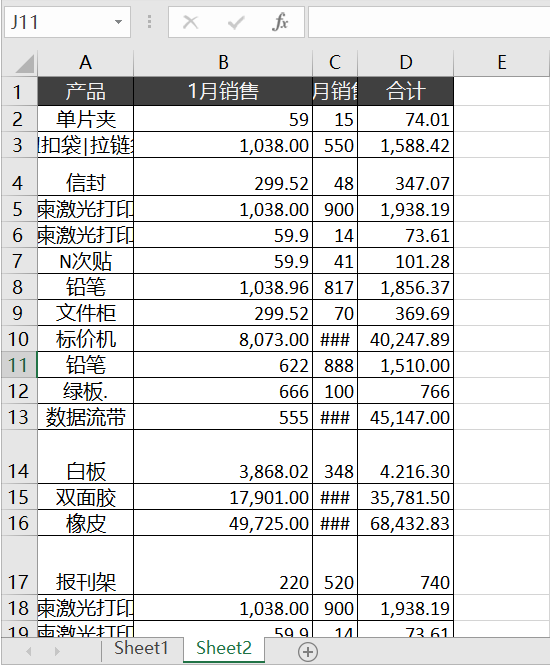 数据太多不方便全选,在这里让我们有请【Ctrl+A】来帮忙~操作步骤: ❶ 鼠标点选数据区域,【Ctrl+A】全选数据;❷ 依次点击【开始】—— 【单元格】 —— 【格式】;❸ 单击【自动调整行高】;❹ 单击【自动调整列宽】。
数据太多不方便全选,在这里让我们有请【Ctrl+A】来帮忙~操作步骤: ❶ 鼠标点选数据区域,【Ctrl+A】全选数据;❷ 依次点击【开始】—— 【单元格】 —— 【格式】;❸ 单击【自动调整行高】;❹ 单击【自动调整列宽】。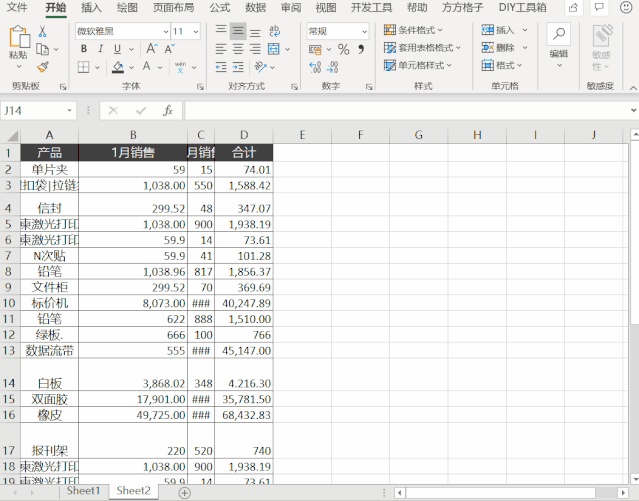 怎么样,是不是炒鸡简单!你以为到这里就结束了吗?先别走,小安给大家留了道填空题。
怎么样,是不是炒鸡简单!你以为到这里就结束了吗?先别走,小安给大家留了道填空题。 除了【Ctrl+A】可以全选连续数据外,还有什么办法也可以做到呢?❶ 选中左上角数据;❷ C___ + S____ + __;❸ C___ + S____ + __。如果你知道答案的话,欢迎在评论区告诉大家哦!
除了【Ctrl+A】可以全选连续数据外,还有什么办法也可以做到呢?❶ 选中左上角数据;❷ C___ + S____ + __;❸ C___ + S____ + __。如果你知道答案的话,欢迎在评论区告诉大家哦!动动鼠标,就能批量调整行高列宽,是不是看着很心动!
如果你在工作中经常使用 Excel,可以通过学习《和秋叶一起学 Excel》课程,Get 更多简单实用的小技巧,比如:
标亮整行数据、快速查找重复值、批量删除空行……
让工作变得更加高效,省时又省力!
今天,小 E 特地为你们申请了 30 元优惠!
原价 169 元105 课时,到手价仅需 139 元,平均一节课只要 1 块钱!
优惠仅限前 10 名,数量有限,先到先得!

▲ 赶紧扫码,还能免费试看
悄悄告诉你,购课还有专属学员答疑~
50 个专业图表+35 个常用函数说明+127 篇高质量技巧干货文章+52 个微软 Office 通用快捷键宝典合集...…更多福利送完为止!
和秋叶一起学 Excel,省时省力更高效,不再熬夜下班早!

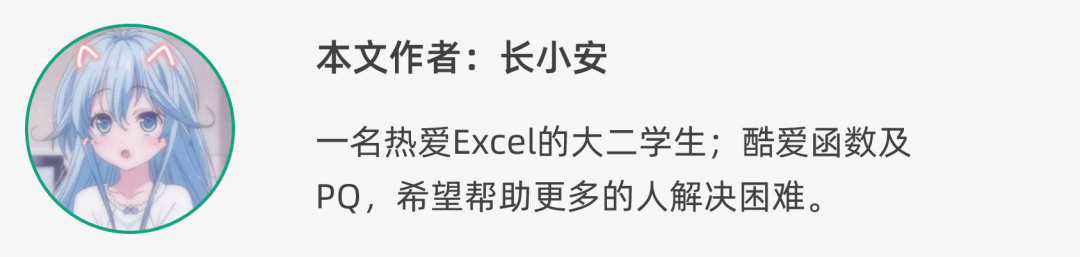




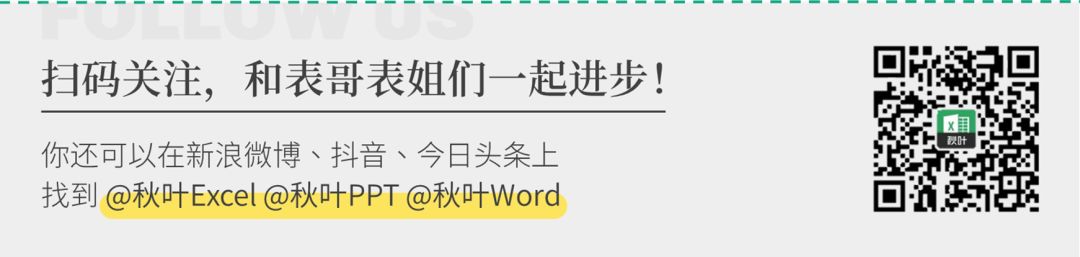 给小安点个在看
给小安点个在看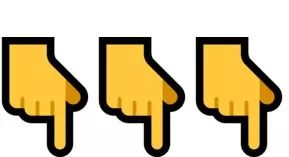 学习打卡,分享给朋友吧
学习打卡,分享给朋友吧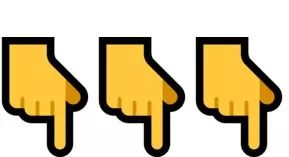




数据库失败的解决方法(报错08001)...)




多项式矩阵Smith-McMillan标准型计算方法)
 数据类型及相关函数)


的初识)



2020年6月27日 C#类库 MySqlHelper(Ado.net数据库封装))

